【2025年】Mac向け無料で使えるブルーレイ再生ソフト6選
「Mac M1に対応していてブルーレイが再生できる無料アプリはないだろうか? 」
Blu-rayプレイヤーについて語る上で避けて通れないのが、リージョンロックが掛かってるディスクが混在していることなどといった問題です。様々な選択肢を実際に試していった中で見つけ出した、Mac向けで信憑性が高く、しかも無料で使える2025年にぜひオススメしたいブルーレイ再生ソフト6つを紹介します。
今から紹介するものは全て無料で使えて、満足いくまでトライアルできるものもあります。きっとあなたのお気に入りのBlu-rayプレイヤーが見つかるでしょう!
Part 1. Blu-rayをMacで視聴するには?
2012年にAppleがMacBook Proに内蔵型のCD/DVDプレイヤーを搭載しなくなってから、Macユーザーは外付けタイプのプレーヤーを使用するなど、Blu-rayを視聴する方法を探し求めてきました。解決策の一つは元々Mac製品が持ち合わせている性能を最大限に引き出し、無料で使えるBlu-ray プレイヤーを使用することです。
"Mac Blu-rayプレイヤー"や、無料のMac Blu-rayプレイヤーなどと謳うものであれば間違いなく高解像度の映像をMacBook Proでも楽しむことができるでしょう。外付けドライブとソフトウェアを組み合わせて使用する方法はMacユーザーに便利で効率的な体験をもたらしてくれます。
Part 2. 無料で使えるMacのための無料ブルーレイ再生ソフト6選
ここでは6つの無料で使えるBlu-rayプレイヤーについて、メリットやデメリットなどの概要も含めながら紹介していきます。
1. Macブルーレイ再生ソフト:VLCメディアプレイヤー[無料・難易度高]
VideoLANによって開発されたVLCメディアプレイヤーは多用途性とオープンソースであることから広く評価されています。 様々な形式のメディアを再生できることで知られており、 VLC2.0以降のバージョンであれば、ディスクが保護されているいないにかかわらず、Blu-rayを無料で再生する機能も付いています。
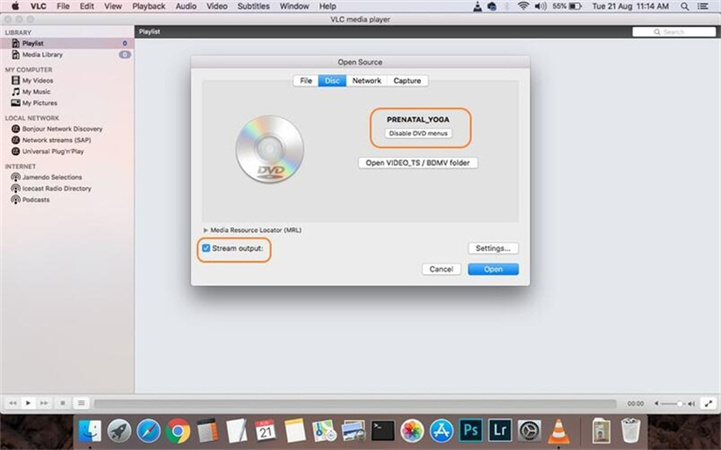
メリット
- オープンソースのフリーウェア
- 広告なしでスパイウェアの心配も必要なく、安心して使える
- 好みの再生方法の設定をカスタマイズできる
- 商業用の4K映画や家庭用Blu-rayディスクの再生が可能
デメリット
- 特定のBlu-ray映画にアップデートが対応していない.
- Blu-rayを再生するのに複雑な段階を踏む必要がある
- Blu-rayのメニューが少ない
- 商業用のBlu-rayを再生するとき字幕や音声にラグが生じることがある
2.Mac blu ray再生ソフト:Leawo Blu-ray Player
Leawo Blu-ray Playerは多様な国・地域に対応しているリージョンフリーという点で秀でており、観たいBlu-rayを再生するのにメニュー画面も分かりやすく操作が簡単です。映像の質やフリーズしてしまう可能性もあることが懸念要素ではありますが、シンプルな画面操作でリージョン隔てなくBlu-rayを楽しみたい人にピッタリと言えるでしょう。
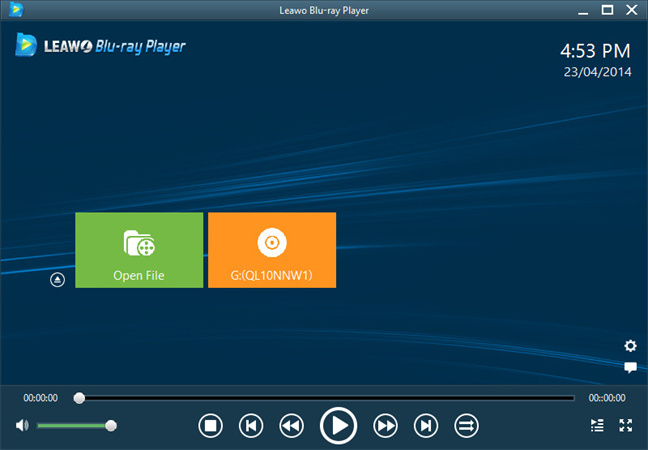
メリット
- 全ての国・地域のBlu-rayディスクに対応している
- Blu-rayのメニュー操作が分かりやすい
- 4K MKVや HD AVIの映像や音楽の再生が可能
デメリット
- 画質に1080Pまでの制限がある
- 古いパソコンを使用すると稀にフリーズすることがある
- メニュー画面のマウス操作が難しく感じる人もいる
- 比較的Blu-rayディスクの読み込みに時間がかかる
3. Macのblu rayプレイヤー:Free Mac Blu-ray Player
その名の通り無料で利用できるMac対応のBlu-rayプレイヤーで、多岐に渡ったメディア形式に対応しているものの、再生操作に制限があることが難点です。Free Mac Blu-ra pleyerは簡素かつ広告なしでBlu-rayを視聴したい人に向いています。透かしが施されている物を大画面で視聴したい方には他の選択肢をオススメします。
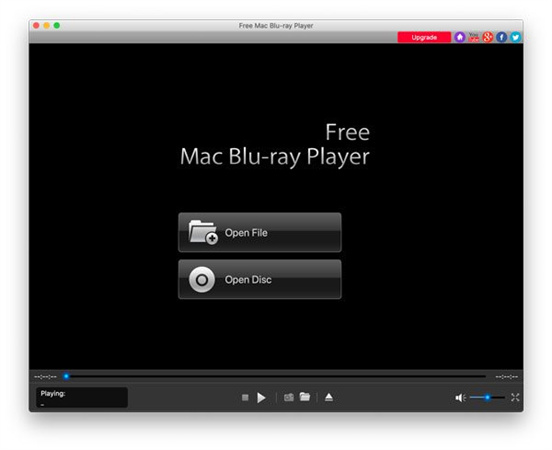
メリット
- Blu-rayディスクメニューのサポートがある
- 広告なしでストレスなく楽しむことができる
デメリット
- 再生中に透かしが表示される
- 画面の拡大ができない
- 最新のBlu-rayディスクに対応していないことがある
- カスタマーサポートが無料版には付属されない
4. Macのblu ray再生ソフト:Macgo Mac Blu-ray Player
Macgo Blu-ray Playerは商業用の4K Blu-ray作品を再生するために設計されたもので、スムーズな視聴体験を提供するために保護が複合化されています。潜在的パフォーマンスに欠点があることと、対応している形式に制限があることを承知の上、商業用の4K Blu-rayの再生に重きを置いているのであればMacgo Blu-ray Playerをぜひ検討してみてください。
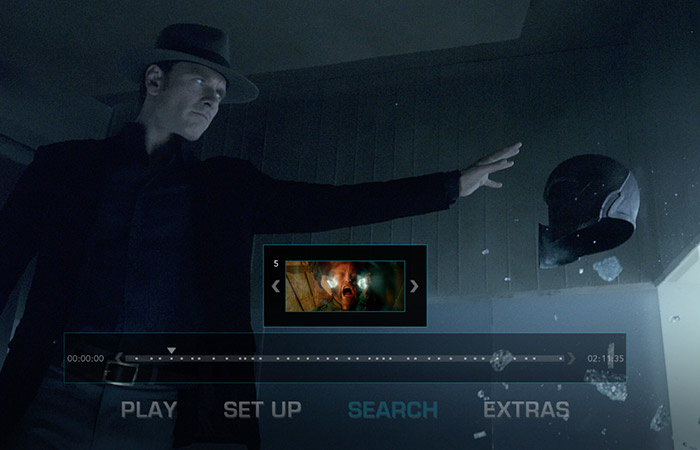
メリット
- 高画質で商業用のBlu-rayディスクを再生できる
- 4K映像の質を保証している
デメリット
- プロバージョンにアップデートしない限り、再生中に透かしが表示されてしまう
- 高度なCPUを扱うため、ラグやフレーム落ちが不可避
- 映像形式に制限がある
- DVDやDVDファイル、Blu-rayフォルダやISOファイルには対応していない。
5. Macブルーレイ再生ソフト:Aurora Blu-ray Media Player
Aurora Blu-ray Media Playerは複数の映像形式や多様な言語に対応しているため、他の言語でBlu-rayを楽しみたい人にオススメです。Aurora Blu-ray Media Playerは多言語に特化しているものの、リソース使用量を抑えつつ軽量なプレイヤーを探している人にはより良い選択肢があるかもしれません。
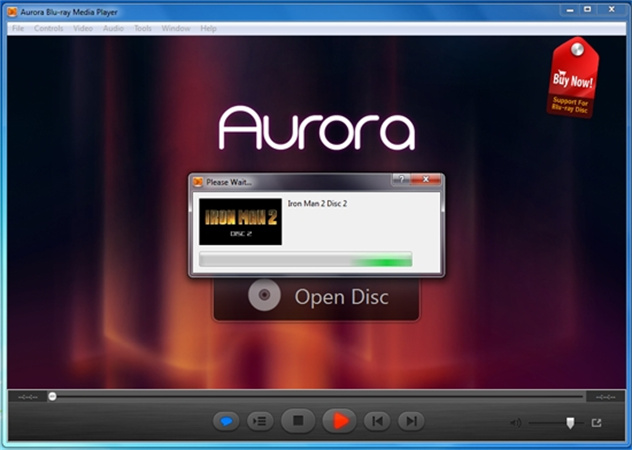
メリット
- 字幕やサウンドトラックまで多言語に対応している
- 高品質な音響を楽しむこできる
デメリット
- 無料版では透かしが表示されてしまう
- リソースCPUの使用量が多い
- 学習曲線を伴う複雑な操作
6. Mac向けのblu rayプレイヤー:DVDFab Ultra HD Player[最良・高額]
DVDFab Ultra HD PlayerはUHDBlu-rayを再生する用途で設計されたプレミアム4K 対応のプレイヤーで、メニュー画面も付属されています。DVDFab Ultra HD Playeは高品質な映像再生ができるものの、その分少し値が張ります。いい投資だと思ってお金をかけてでもUHD Blu-rayを高品質で楽しみたい人には試す価値があるかもしれません。
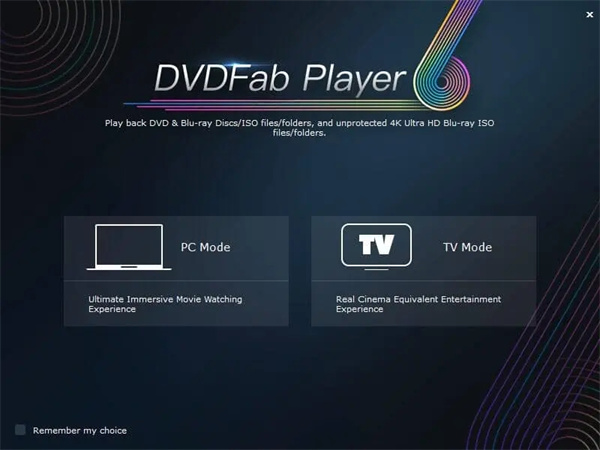
メリット
- 4Kウルトラ HD Blu-rayとDVDに対応している
- MKVやMP4、AVIなどの多様な形式に対応している
デメリット
- 無料トライアル期間は30日のみ
- 比較的金額が高い
- トランスコーディングによって質が落ちてしまう
あなたの優先したいスペックやニーズにあったBlu-rayプレイヤーは見つかりそうですか?どの製品にもそれぞれ違った魅力や課題があります。対応している形式のバリエーション、リージョンフリーであるのか、それとも高画質を求めているのか。検討する際は自分の好みや需要をもう一度確かめてみてください。
最後に
今回厳選して紹介したツールは、Mac用の無料ブルーレイ再生ソフトを選ぶ上で新たな選択肢となったことでしょう。保護されたディスクについてはまだ課題がありますが、VLC Media Playerは信頼でき、試す価値がありそうです。






 HitPaw Edimakor
HitPaw Edimakor

この記事をシェアする:
「評価」をお選びください:
松井祐介
編集長
フリーランスとして5年以上働いています。新しいことや最新の知識を見つけたときは、いつも感動します。人生は無限だと思いますが、私はその無限を知りません。
すべての記事を表示コメントを書く
製品また記事に関するコメントを書きましょう。